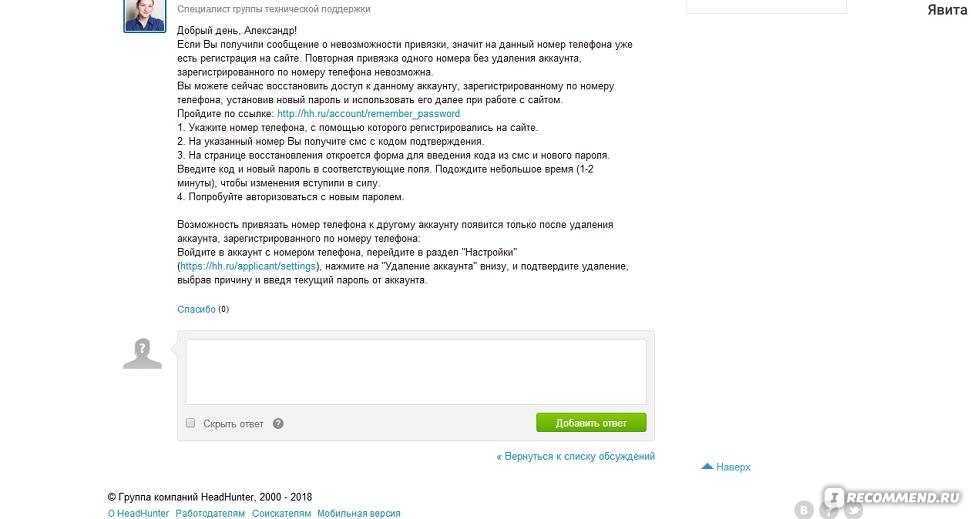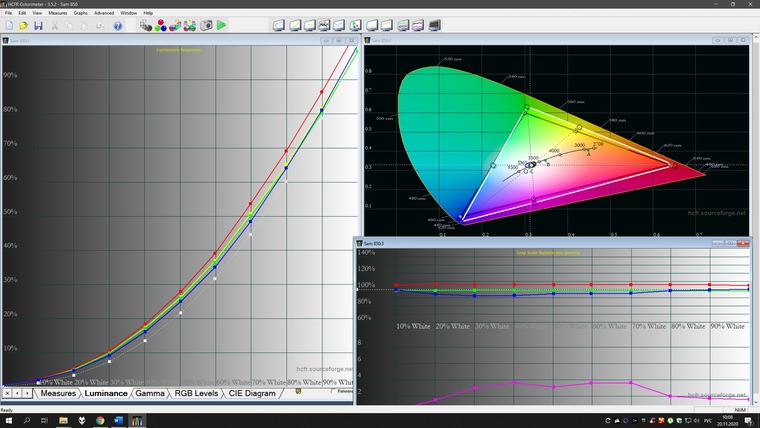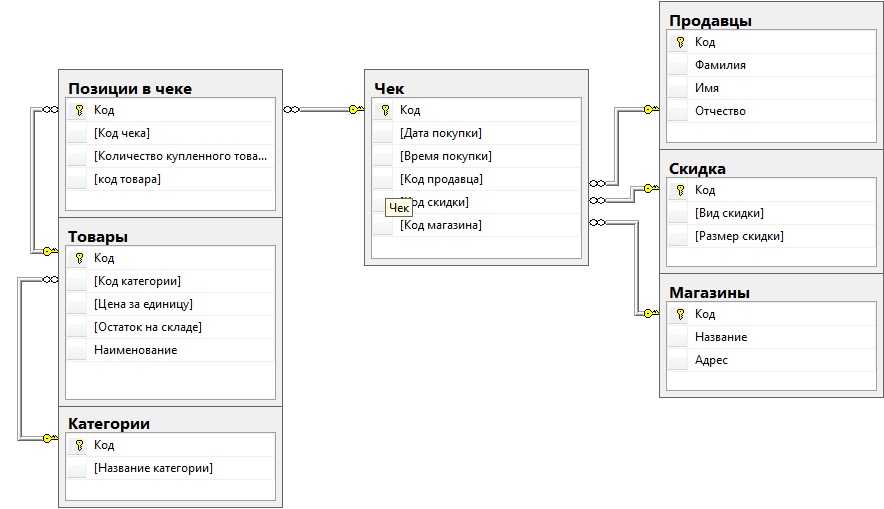Содержание
Создание ICC профиля средствами DCRAW и Argyll CMS
ICC профиль можно создать используя утилиты из состава Argyll CMS: scanin.exe иcolprof.exe. Этим утилитам требуется TIFF-файл со снятой мишенью, который можно легко получить из dcraw, конвертера, написанного Dave Coffin. На основе исходников этого конвертера появились множество конвертеров, в том числе RPP, столь уважаемый многими фотографами за его возможности.
Мне пришлось собрать DCRAW из исходных текстов с поддержкой Little CMS, необходимой для работы с профилями, поскольку скомпилированные бинарные файлы, распространяемые в Интернете собраны, в основном, без неё. А также я добавил в каталог необходимые утилиты и файлы из состава Argyll CMS. Архив с необходимыми файлами можете бесплатно и совершенно легально скачать отсюда. Исходные коды можно также свободно скачать с сайтов разработчиков.
Итак, все перечисленные программы работают через командную строку. Чтобы получить требуемый TIFF из RAW запускаем DCRAW:
dcraw. exe -v -w -q 3 -o 0 -4 -T FILENAME.CR2 > out.tiff
exe -v -w -q 3 -o 0 -4 -T FILENAME.CR2 > out.tiff
Опции:
-v — выводить подробную информацию
-w — использует ББ, заданный камерой
-q 3 — использует AHD интерполяцию
-o 0 — на выходе использовать камерное цветовое пространство (ничего не преобразовывать)
-4 — выводить 16-битное изображение с фиксированным уровнем белого и линейной кривой (гамма 1.0)
-T — выводит в TIFF формате
В окне вывода получим следующую информацию:
Loading Canon EOS 5D Mark III image from FILENAME.CR2 …
Scaling with darkness 2047, saturation 15488, and
multipliers 1.992188 1.000000 1.526367 1.000000
AHD interpolation…
Building histograms…
Writing data to FILENAME.tiff …
Полученный файл будет достаточно темным. Не удивляйтесь, все нормально, так в действительности выглядят изображения в RAW, делается это производителями специально для сохранения светов. Вот как выглядит уже известная вам фотография без компенсации экспозиции и с гаммой 1. 0.
0.
Полученный TIFF необходимо обрезать и оставить только мишень. Я использовал Adobe Photoshop, впрочем это сделать можно в любой другой программе, из бесплатных FastStone вполне справится с этой задачей.
Теперь запускаем программу из состава Argyll CMS, которая создаст промежуточный файл .ti3, который будет содержать информацию о мишени:
scanin.exe -v -p -dip -G 1 out.tiff ColorChecker.cht ColorChecker.cie
Опции:
-v -выводить подробную информацию
-p — компенсация перспективы (на тот случай, когда мишень снята не совсем правильно)
-dip — создать файл диагностики (TIFF файл с ч/б изображением мишени и наложенными патчами), чтобы убедиться в правильности нахождения патчей.
-G 1 — гамма-кривая
out.tiff — обрезанный файл с мишенью
ColorChecker.cht — шаблон определяющий размещение патчей (готовый уже имеется в каталоге)
ColorChecker.cie — референс файл описывающий эталонные патчи colorchecker (готовый уже имеется в каталоге)
В окне вывода получим следующую информацию:
TIFFReadDirectory: Warning, out.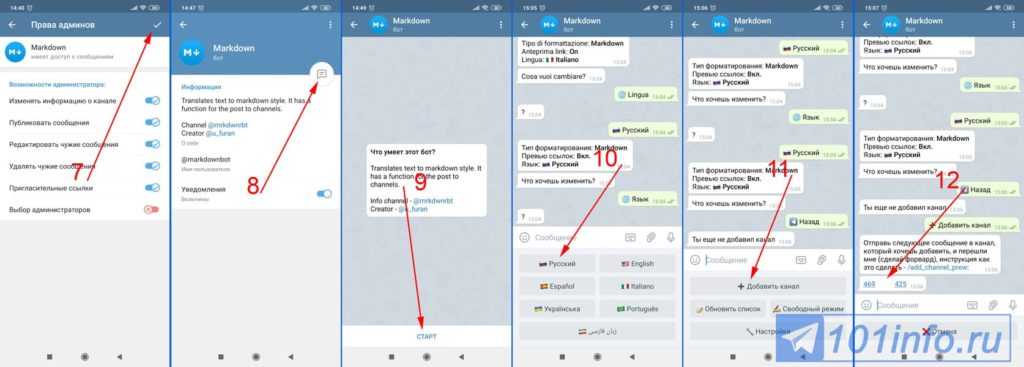 tiff: wrong data type 7 for «RichTIFFIPTC»; tag
tiff: wrong data type 7 for «RichTIFFIPTC»; tag
ignored.
Input file ‘out.tiff’: w=690, h=461, d = 3, bpp = 16
Data input file ‘ColorChecker.cie’
Data output file ‘out.ti3’
Chart reference file ‘ColorChecker.cht’
Creating diagnostic tiff file ‘diag.tif’
About to allocate scanrd_ object
Verbosity = 2, flags = 0x62001
About to read input tiff file and discover groups
adivval = 1.000000
About to calculate edge lines
159 useful edges out of 300
About to calculate perspective correction
Perspective correction factors = 0.000049 -0.000006 345.000000 345.790098
About to calculate rotation
Mean angle = 3.054020
Standard deviation = 1.094437
Robust mean angle = 3.274737 from 141 lines
About to calculate feature information
About to read reference feature information
Read of chart reference file succeeded
About to match features
Checking xx
Checking yy
Checking xy
Checking yx
Checking xix
Checking yiy
Checking xiy
Checking yix
Axis matches for each possible orientation:
0: xx = 0.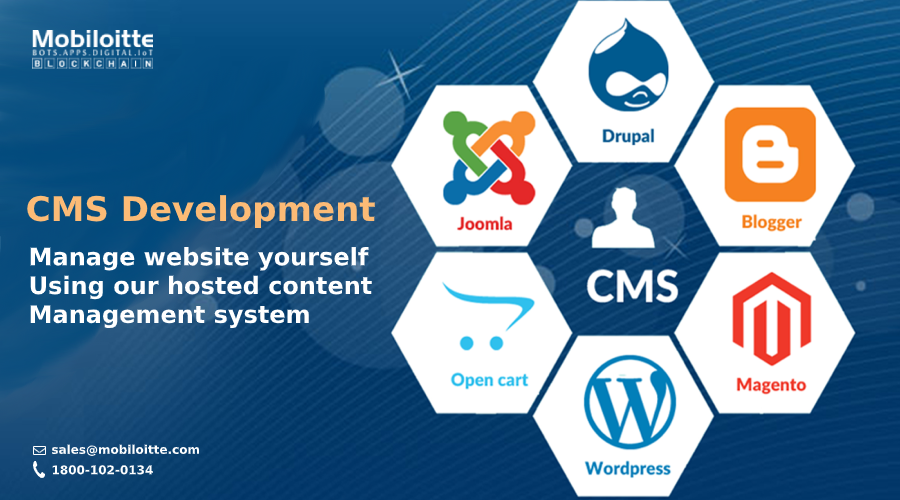 357382, yy = 0.219280, xx.sc = 0.525162, yy.sc = 0.468298
357382, yy = 0.219280, xx.sc = 0.525162, yy.sc = 0.468298
90: xiy = 0.136393, yx = 0.364334, xiy.sc = 1.015322, yx.sc = 0.462782
180: xix = 0.360985, yiy = 0.187700, xix.sc = 0.524143, yiy.sc = 0.468298
270: xy = 0.133390, yix = 0.328844, xy.sc = 2.497718, yix.sc = 0.502747
r0 = 0.373892, r90 = 0.177318, r180 = 0.363518, r270 = 0.071429
There are 2 candidate rotations:
cc = 0.373892, irot = 3.274737, xoff = 23.333184, yoff = 14.115616, xscale = 1.9
04176, yscale = 2.135391
cc = 0.363518, irot = 183.274737, xoff = -656.638290, yoff = -497.775127, xscale
= 1.907876, yscale = 2.135391
About to compute match transform for rotation 3.274737 deg.
About to setup value scanrdg boxes
About to read raster values
About to compute expected value correlation
About to compute match transform for rotation 183.274737 deg.
About to setup value scanrdg boxes
About to read raster values
About to compute expected value correlation
Expected value distance values are:
0, rot 3. 274737: 1681.818239
274737: 1681.818239
1, rot 183.274737: 3657.457528
Chosen rotation 3.274737 deg. as best
About to compute final match transform
Improve match
About to setup value scanrdg boxes
About to read raster values
About to write diag file
Writing output values to file ‘out.ti3’
Если на этом этапе будет выведена ошибка, проанализируйте её, исправьтесь и повторите действия. Чаще всего программа не может правильно определить мишень и ругается на её качество. Стоит посмотреть также в созданный файл diag.tif и убедиться в корректности определения патчей на мишени.
Осталось создать ICC файл профиля. Запускаем еще одну утилиту из состава Argyll CMS:
colprof.exe -v -A»Canon» -M»Canon EOS 5D Mark3″ -D»5DM3 Color Profile» -r 1 -q u -a m -nc out
Опции:
-v — выводить подробную информацию
-A»XXX» — задать производителя камеры
-M»XXX» — задать модель камеры
-D»XXX» — задать описание профиля
-r 1 — среднее отклонение устройства
-q u — ультра качество (самое высокое)
-a m — алгоритм получения матрицы преобразования (для камер актуален только этот вариант)
-nc — не внедрять .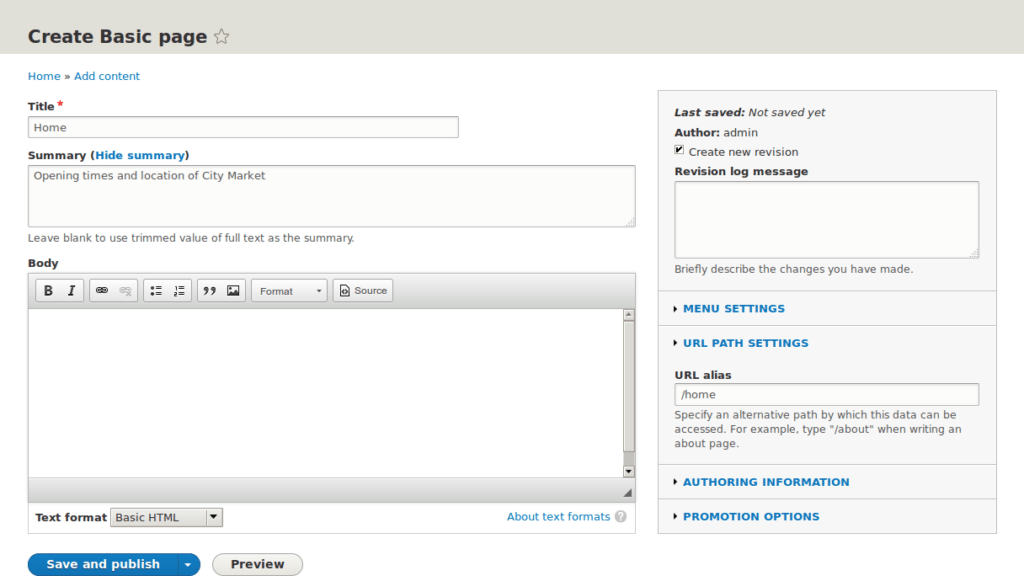 ti3 данные в профиль
ti3 данные в профиль
В окне вывода получим следующую информацию:
No of test patches = 24
Find white & black points
Picked white patch 19 with dev = 0.702319 0.684393 0.679312
XYZ = 0.878129 0.913160 0.739491, Lab = 96.540010 -0.430092 1.190029
Picked black patch 24 with dev = 0.023308 0.023484 0.023875
XYZ = 0.029894 0.031051 0.026818, Lab = 20.459988 -0.079957 -0.970017
Creating matrix…
100%
Matrix = 1.122480 0.011529 0.192155
0.410375 1.177508 -0.205918
0.036959 -0.396428 1.522593
Matrix = 1.122480 0.011529 0.192155
0.410375 1.177508 -0.205918
0.036959 -0.396428 1.522593
Doing White point fine tune:
Before fine tune, rel WP = XYZ 0.926762 0.954210 0.788960, Lab 98.201721 1.19428
4 -0.152630
After fine tune, rel WP = XYZ 0.964200 1.000000 0.824900, Lab 100.000000 0.00000
0 0.000000
abs WP = XYZ 0.844045 0.871342 0.707266, Lab 94.795171 0.737318
1.024600
Black point XYZ = 0.028248 0. 029495 0.025014, Lab = 19.840417 -0.345899 -0.57345
029495 0.025014, Lab = 19.840417 -0.345899 -0.57345
5
White point XYZ = 0.844045 0.871342 0.707266
Black point XYZ = 0.028248 0.029495 0.025014
Done gamma/shaper and matrix creation
Profile done
Profile check complete, peak err = 3.537663, avg err = 1.553455
Особый интерес представляет последняя строка с пиковым и средним уровнем отклонений профиля. Среднее значение до 3% считается нормальным, но чем оно меньше тем лучше.
Все, ICC профиль получен, теперь его можно использовать в той же DCRAW следующим образом:
dcraw -v -w -q 3 -p out.icm -o 1 -4 -T FILENAME.CR2
Опции:
-p profilename.icm — указать входной профиль камеры
-o 1 — указать выходное цветовое пространство, sRGB
В окне вывода получим:
Loading Canon EOS 5D Mark III image from FILENAME.CR2 …
Scaling with darkness 2047, saturation 15488, and
multipliers 1.992188 1.000000 1.526367 1.000000
AHD interpolation…
Applying color profile.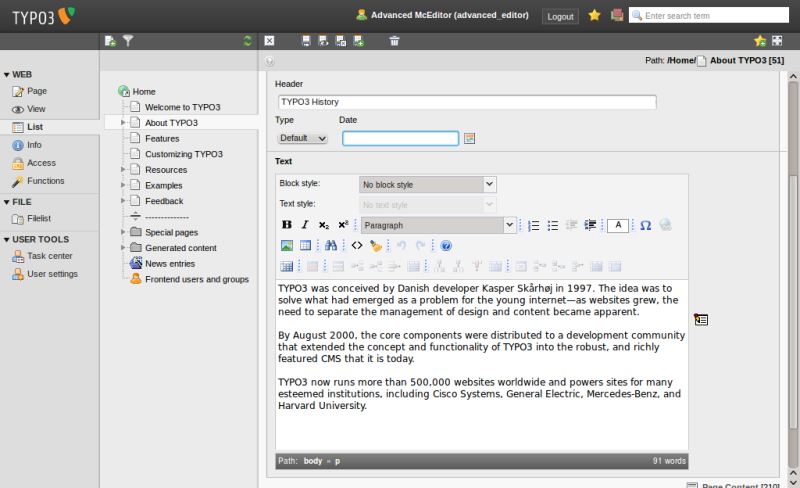 ..
..
Building histograms…
Writing data to FILENAME.tiff …
Вот какой TIFF файл был получен в данном случае.
Стоит отметить, что данный подход создания ICC профиля может использоваться только для конкретных сцен, с относительно неизменным освещением, балансом белого и т.п. То есть этот полученный профиль можно применить ко всем почти фотографиям, сделанным в данном месте и в данное время. Если попытаться применить этот же профиль на других фотографиях с другим освещением, то результат будет неудовлетворительным.
Поскольку RPP создает профили также через утилиты Argyll CMS, то смею утверждать, что качество профилей RPP и приведенной здесь методики должно совпадать.
Дополнительные материалы:
Профилирование камер
Удачных Вам снимков!
Твитнуть
Тестирование спектрофотометра ColorMunki, часть 1
Расширение функциональности спектрофотометров начального уровня ColorMunki.
«Родное» программное обеспечение ColorMunki Photo и Design. ориентировано на пользователей начального уровня, оно имеет весьма ограниченный набор функций, например, оно работает только с определенным набором (по формату или количеству элементов) тестовых шкал, ограниченным набором параметров при калибровке мониторов, не может учитывать влияние освещения при создании профилей для принтеров и т.п.
Мало того, кроме собственного ПО этот прибор не поддерживается ни одной другой коммерческой программой. Поэтому поначалу кажется, что расширить функциональность прибора невозможно.
Впрочем, энтузиасты всегда найдут выход!
Graeme Gill, создатель известной бесплатной open source систем управления цветом ArgyllCMS включил поддержку спектрофотометра ColorMunki в бета-версию ArgyllCMS v.1.1.0b.
Мы решили проверить, какие возможности даст использование ColorMunki с ArgyllCMS.
Краткую справку о том, что такое ArgyllCMS вы можете прочитать здесь.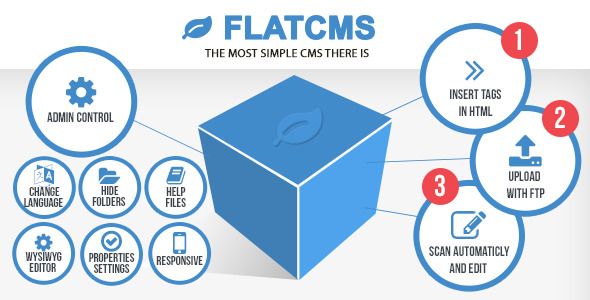
Тестирование имело своей целью ответить на следующие вопросы:
- Выяснение сложностей при установке ColorMunki в системе.
- Возможно ли получать измерения с ColorMunki в виде какого либо стандартного файла измерений — ASCII (используется в ПО Gretag/Logo и некоторых других, расширения .it8 или .txt) или CGATS (расширение .ti3, используется в Argyll).
- Возможно ли создавать собственные тестовые формы с произвольным числом полей и промерять их.
- Возможно ли калибровать мониторы с помощью Argyll с дополнительными графическими надстройками (например, dispcalGUI).
- Возможно ли проводить измерения на просвет (например, бэклиты, транслюцентные пленки) и что для этого требуется.
- Оценка точности и повторяемости измерений ColorMunki.
Особенности установка драйвера ColorMunki
На компьютере, на котором проводилось тестирование, не было установлено «родное» ПО ColorMunki, поэтому при его подключении сразу появилось сообщение с предложением установить драйвер.
ArgyllCMS не использует драйвера производителя, поэтому в его дистрибутиве имеется набор его собственных драйверов для различных измерительных приборов. Драйвера находятся в папке libusbw. Мы указали путь к этой папке (файл ColorMunki.inf), после чего в системе появилось новое устройство ColorMunki (Argyll). См. скриншот.
В том случае, если на компьютере имеется «родное» ПО ColorMunki, для использования прибора с ArgyllCMS требуется произвести обновление драйвера.
Для этого надо в Device Manager выбрать Update driver и указать путь к папке libusbw. «Родной» драйвер при этом из системы не удаляется, поэтому при необходимости можно быстро переключаться между ними.
Стоит отметить, что подобный метод переключения драйверов также следует использовать и для любого другого прибора, подключаемого по USB, например, Eye-One Pro, Eye-One Dislpay, Huey и т.д.
Измерение отдельных полей (патчей)
За измерение отдельных патчей в ArgyllCMS предусмотрена отдельная утилита spotread.
Чтобы не вбивать команды в командной строке проще всего сделать bat-файл.
Простейший bat файл для измерения патчей на отражение содержит следующую строку:
start /b Argyll_V1.1.0_B\bin\spotread.exe -v test_patch.txt
В файл test_patch.txt будут записываться результаты измерений.
Поместить bat-файл следует в директорию, в которой лежит дистрибутив (папка Argyll_V1.1.0_B, которая содержит папку bin).
После запуска bat-файла spotread должен «увидеть» прибор, показать его название и серийный номер, предложить перевести датчик прибора в положение калибровки и нажать любую клавишу на клавиатуре для того, чтобы провести калибровку.
После завершения калибровки появится сообщение об ее успешном завершении (Calibration Complete) и программа предложит поместить прибор на патч, цвет которого требуется измерить.
Перед измерением надо перевести датчик прибора в положение измерения на отражение/просвет (вниз).
Нажимая кнопку на приборе, мы провели несколько измерений.
Далее клавишей Escape закрыли программу. На диске остался текстовый файл test_patch.txt с измерениями.
Его содержание примерно следующее:
YZL*a*b*44.31105236.67435872.4359150.107140-0.16968880.27214969.35042391.806833-0.314910-2.887294
| Reading | X |
| 1 | 42.760752 |
| 2 | 77.241157 |
Если требуется получить измерения в спектральном виде, то bat-файл следует модифицировать:
start /b Argyll_V1.1.0_B\bin\spotread.exe -v -s test_patch_s.txt
Теперь программа отображает не только XYZ и Lab, но и SPD (спектральное распределение энергии).
Пример файла test_patch_s.txt (2kb).
SPD представлен в диапазоне 410-730нм с шагом 10нм.
Но и это еще не все. ColorMunki имеет внутренне разрешение 3.3нм. ArgyllCMS позволяет считывать с прибора и эти данные.
Для этого bat-файл следует модифицировать следующим образом:
start /b Argyll_V1. 1.0_B\bin\spotread.exe -v -s -H test_patch_sH.txt
1.0_B\bin\spotread.exe -v -s -H test_patch_sH.txt
Теперь SPD представлен в диапазоне 410-750нм с шагом 3.3нм!
Пример файла test_patch_sH.txt (4kb).
Возможность считывания спектральных данных может быть полезна при калибровке мониторов, т.к. пики люминисцентных ламп подсветки могут быть очень узкими и не считываться корректно при разрешении 10нм.
(опубликовано 15.07.2009г.)
Остались вопросы? Напишите нам!
Пожалуйста, включите JavaScript в вашем браузере для заполнения данной формы.
Ваше имя *
Ваш номер телефона *
Email *
Род деятельностиГлубокая печатьДизайнОфсетная печатьПрепрессПроизводство красокРепроцентрФлексографияФотографияЦифровая печатьДругое
Сообщение *
Name
Домашняя страница системы управления цветом Argyll
Домашняя страница системы управления цветом Argyll
Автор :- Грэм Гилл (Главная
Страница)
Последнее обновление 17.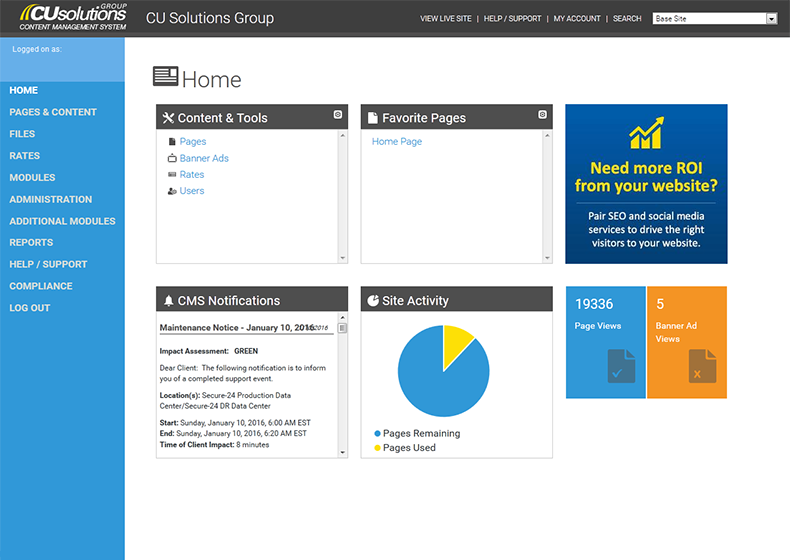 09.2021
09.2021
Представляем ArgyllPRO ColorMeter
V2.0
ArgyllPRO ColorMeter — это Android-приложение для планшетов и
Телефоны, которые позволяют использовать все подключенные через USB цвета
измерительные приборы на ходу, а также сохранять их для использования
потом. Если вам нужно измерить и записать свет или цвет в
Печать, фотография, освещение, графический дизайн, телевидение, кино или
видео, то вам захочется посмотреть его в 2-минутный обзор + руководство
Тур Видео .
Полную информацию см. в ArgyllPRO.
Веб-сайт.
ArgyllCMS
Текущая версия 2.3.1 (27 июня 2022 г.)
ArgyllCMS — это система управления цветом, совместимая с ICC.
доступен как с открытым исходным кодом. Он поддерживает точный профиль ICC
создание для сканеров, фотоаппаратов и видеомагнитофонов, а также калибровка
и профилирование дисплеев и принтеров RGB и CMYK.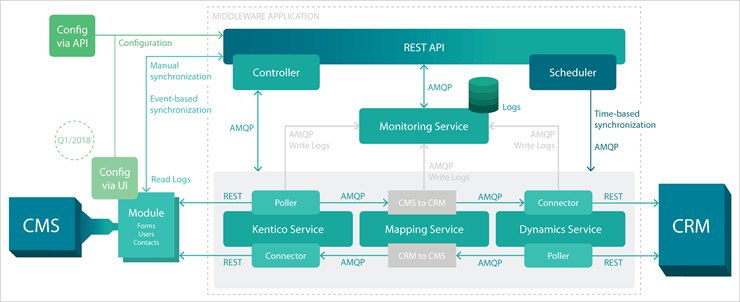 Ссылка на устройство
Ссылка на устройство
могут быть созданы с широким спектром расширенных параметров, включая
специализированные стандарты калибровки видео и 3dLuts. Спектральный
поддерживаются образцы данных, что позволяет выбирать источники света
типы наблюдателя и добавка флуоресцентного отбеливателя для бумаги
компенсация. Профили также могут включать специфическую для источника гамму.
отображения для намерений восприятия и насыщения. Отображение гаммы и
при связывании профилей используется модель внешнего вида CIECAM02, уникальная цветовая гамма
алгоритм отображения и широкий выбор способов рендеринга. Это
также включает код для самого быстрого портативного 8-битного растрового цвета
движок преобразования, доступный в любом месте, а также поддержка быстрых,
полностью точное 16-битное преобразование. Цветовые гаммы устройства также могут быть
просматривать и сравнивать с современным веб-браузером с помощью X3DOM.
Для каждого основного инструмента предоставляется исчерпывающая документация, а
общее руководство по использованию инструментов для типичного управления цветом
задания тоже есть. Список рассылки обеспечивает поддержку для более
Список рассылки обеспечивает поддержку для более
расширенное использование.
Argyll — это набор исходного кода, который компилируется в набор
инструменты командной строки, лицензированные по лицензии AGLP.
Argyll также включает формат профиля общего назначения ICC V2.
доступ к библиотеке, icclib и файловому формату CGATS общего назначения.
Библиотека ввода-вывода.
Ваша постоянная поддержка
важный.
К сожалению, программисты и эксперты по цвету не могут жить дальше.
только поощрение и комплименты — им нужно платить по счетам,
оборудование, чтобы идти в ногу со временем, инструменты, чтобы купить, и другие
финансовые обязательства, такие как поддержание крыши над головой
и держать свет включенным, как нормальные люди. В настоящее время это
только ваша поддержка позволит мне продолжить работу над
ArgyllCMS вместо того, чтобы делать что-то еще.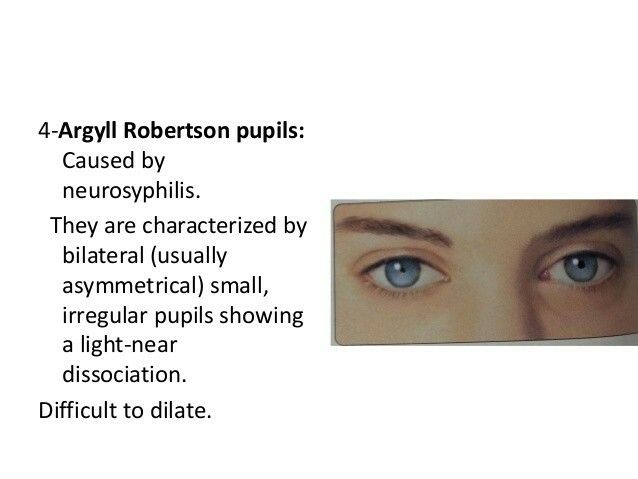 Итак, если вы найдете
Итак, если вы найдете
Ценность ArgyllCMS, и мы хотели бы продолжать получать технические
поддержку, исправления ошибок, обновления и драйверы для новых инструментов, а также
поддержка новых технологий, или вы цените серьезный цвет
управление доступно на платформах, отличных от MSWin и OS X, затем
это действительно хорошая идея, чтобы оказать некоторую поддержку через пожертвование, которое
отражает ценность, которую он имеет для вас.
Если вы являетесь случайным пользователем или любителем, то примерно 5–100 долларов США могут
быть уместным, в зависимости от того, насколько глубоки ваши карманы.
Если вы используете ArgyllCMS в своем бизнесе, ежегодное пожертвование в размере
(скажем) 5-20% от стоимости коммерческого ПО, которого у вас не было
платить за, будет иметь большое значение в обеспечении того, что
он по-прежнему доступен.
Если вы распространяете ArgyllCMS как часть какой-либо другой бесплатной
пакет, то, пожалуйста, сообщите своим пользователям о необходимости поддержки
программное обеспечение, от которого зависите вы и они.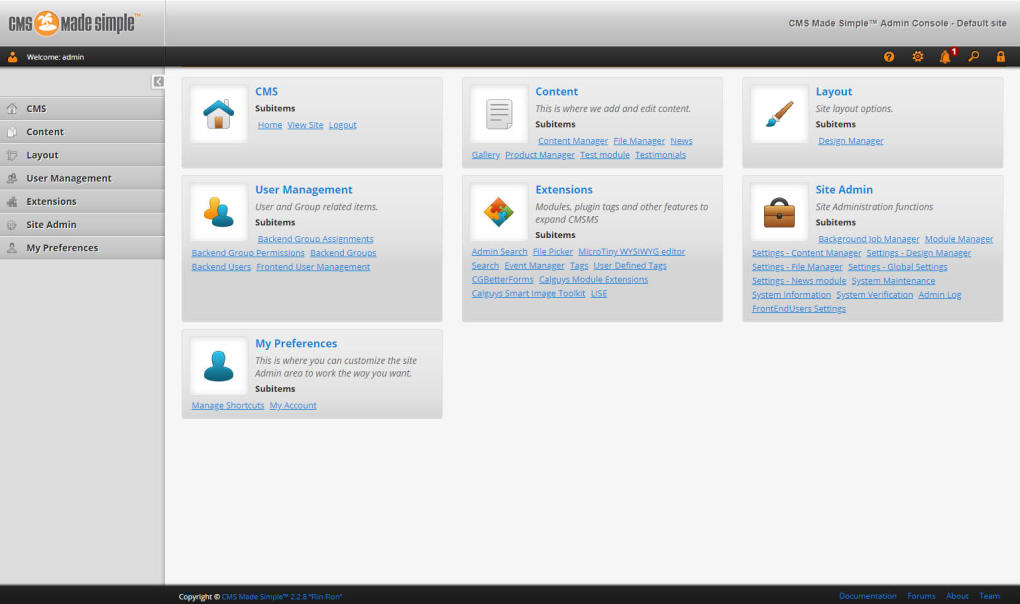
Если вы распространяете ArgyllCMS как часть другого пакета,
вы зарабатываете деньги (например, на коммерческом дистрибутиве Linux
где ArgyllCMS предоставляет функцию, которая позволяет Linux быть включенным
наравне с другими операционными системами в отношении управления цветом),
тогда было бы очень полезно, если бы вы относились к нему как к другому ключу
программное обеспечение, от которого вы зависите, и позволять вносить
часть годовой зарплаты штатных разработчиков.
Никакой вклад не слишком мал — все складывается.
Если текущий уровень поддержки недостаточен, то
еще вполне реальная возможность, что вы вернетесь сюда через 6-12
месяцев, и вы обнаружите, что ArgyllCMS исчезла.
ПРИМЕЧАНИЕ что если вы не хотите быть публично
подтверждено, укажите это в сообщении Paypal, прикрепленном к
оплата.
Спасибо всем, кто приложил усилия для
оказывать финансовую поддержку, а также обнадеживающие сообщения — вы
— это , влияющие на доступность ArgyllCMS:
Валло Калласт, Ульрих Рате, Сюзанна
Поттингер, Эдуардо Кропник, М.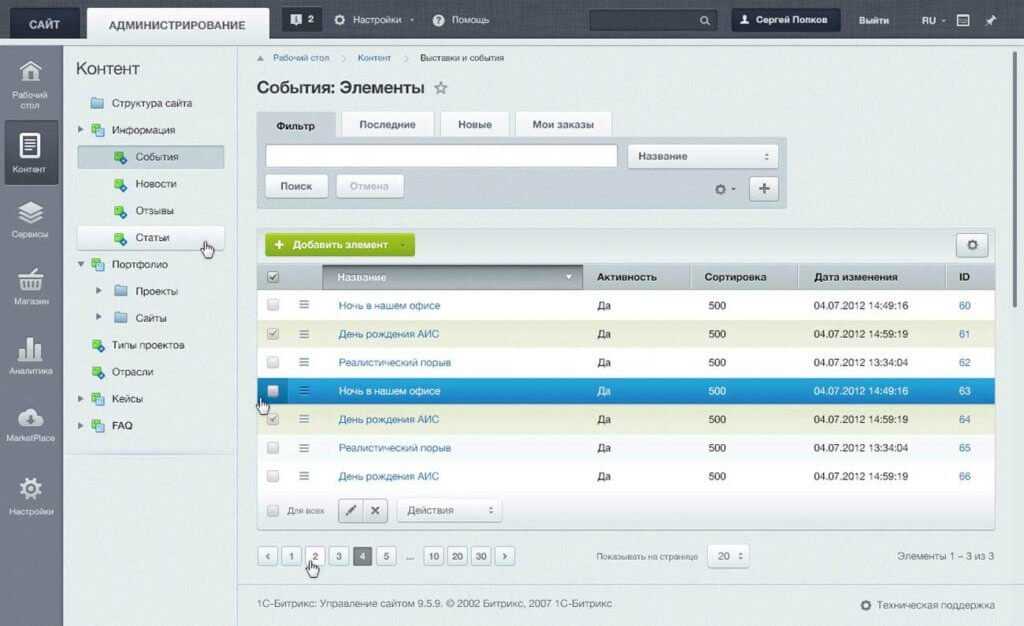 Хорстик, Джейкоб Ансари, Иоганн
Хорстик, Джейкоб Ансари, Иоганн
Дегенхардт, Тревор Ди, Рэймонд Лау, Гэбриел
Арранц, Стефано Пробст, Джон Стоун, Кит
Момбуркетт, Филипп Таке, Карл Истерли, Джаред Бреланд, Эмма
Ziff Photography, Бен Крэбб, Марк Кларак, Саймон Рагье, Ральф
Браун, Уильям Вуд, Воутер Шамп, Хьюго Уилкинсон, Нир
Ройтман, Чарльз Даффи, Ройл Джуусола, Рой Батут, Джеймс
Майклсон, Сэмюэл Попкин, Крис Баррик, Брэндон
Бейтс, Джон Холстборг, Аарон Маркс, Бьорн Хеннел, Другой палец
Фильмы, OctoInkjet, Марк Маккензи, Водяная завеса
Пещера, Воутер Стортебум, MonCeros, Джейсон Мэтьюз, Пьер
Etchemat, Рафал Фитт, Марк Маккензи, От меня к тебе, Норберт
Залог, Syntagm Ltd, Питер Баскон Мейер, Грег Блатчфорд, Просто
Платежи
Специальный номер благодарит следующих людей, которые
внес значительные или регулярные взносы:
novo Group, Image Science Associates, Fabio
Джиральди, Боковые изображения, Дэниел МакГи, Рэймонд Лау, Джаред
Бреланд, Роберт Хенке
Также большое спасибо по Florian Hch за изготовление
ArgyllCMS более доступен через DisplayCAL,
и внести часть пожертвований в DiscalCAL, чтобы помочь
поддержите ArgyllCMS!
Загрузки:
On Line Documentation
Загрузить V2.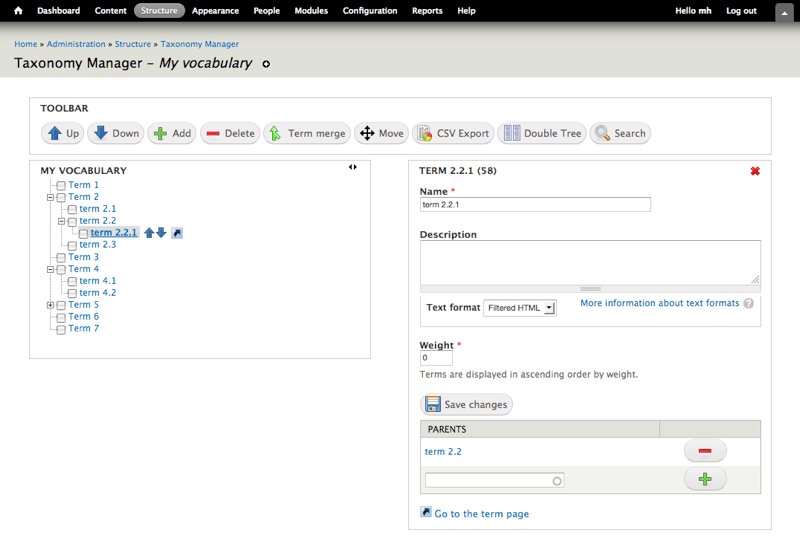 3.1 Исходный код Argyll
3.1 Исходный код Argyll
Загрузить V2.3.1 Main Microsoft Windows
исполняемые файлы
Скачать V2.3.1 Основная Apple OS X
исполняемые файлы
Скачать V2.3.1 Основной Linux x86
Исполняемые файлы
Коммерческое использование и лицензирование без GPL
Загрузка V2.16 icclib или cgatslib Исходный код
Код
Скачать исходный код DPS
Скачать исходный код SnoopyPro или
Исполняемые файлы
Информация из списка рассылки ArgyllCMS
После загрузки исходного кода или исполняемых файлов прочтите
примечания по установке.
Обратите внимание, что некоторые
пакеты Linux
на основе «ArgyllCMS» были изменены различными способами и не могут
работают точно так же, как то, что распространяется здесь. Если что-то
не работает с таким пакетом, загрузите немодифицированный
программное обеспечение отсюда и повторите тестирование, прежде чем сообщать об ошибке.
Получение поддержки для ArgyllCMS или
сообщения об ошибках:
Лучший способ получить поддержку в использовании ArgyllCMS или отчетности
ошибок через список рассылки ArgyllCMS,
где вы получите пользу от других знающих людей,
в состоянии помочь вам.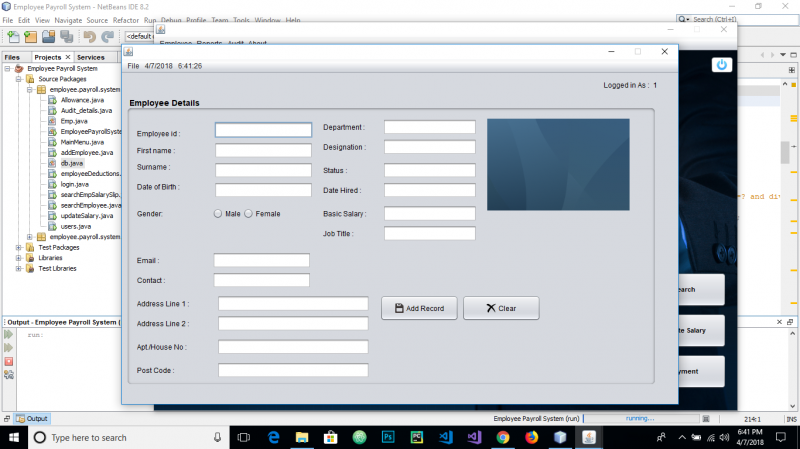
Вы также можете напрямую написать мне (Грэму Гиллу) по электронной почте. (См. Свяжитесь со мной
ниже).
Я время от времени просматриваю некоторые соответствующие веб-форумы, а другие
на этих форумах может помочь:
Для калибровки и профилирования видео и ТВ, AVS
Форумы.
Калибровка дисплея для цветокоррекции фильмов и видео, усиление гаммы подъема
стоит посмотреть.
Для камеры, фотографии, фотопечати и профилирования дисплея попробуйте Luminous
Пейзажи.
[ Я рекомендую вам Держитесь подальше
из DPReview — их жесткая коммерческая цензура делает это
не подходит для поддержки или обсуждения. ]
Для печати и практического управления цветом Apple
Список ColorSync стоит посмотреть (многие эксперты тусуются
там),
в то время как такие форумы, как Принтер
Знания могут лучше подходить для тех, кто находится на уровне хобби.
Другое программное обеспечение, использующее ArgyllCMS:
DisplayCAL от Флориана Хч
Графический интерфейс Little Argyll и A
Рабочий процесс Linux с управлением цветом, Рассел Коттрелл
CoCa от Эндрю
Ставовчик Лонг
pacsДисплей — с открытым исходным кодом
программное обеспечение для создания и установки DICOM LUTS в оттенках серого, а также
для выполнения контроля качества на калиброванных дисплеях.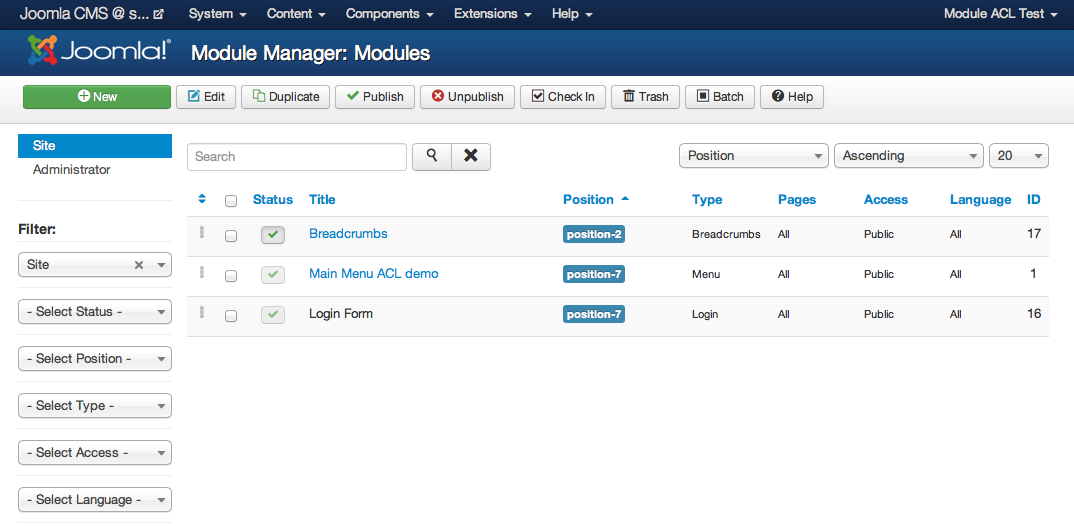
Артикул:
SwatchMate Cube, Часть 1 — Из
коробка точности
SwatchMate Cube, часть 2 — можно ли
быть улучшенным?
Изменение таблицы i1i0 для
i1pro2
Разное:
Не уверен, что кому-то, кроме меня, это будет полезно, но
вот настоящий растровый шрифт MSWin 4×19 —
подходит для дисплеев со средним разрешением, где меньшее сглаживание
Шрифты TrueType выглядят не так хорошо (частично из-за сглаживания).
сделано в гамма-кодированном пространстве, а не в линейном свете?). Начал
с Bm437_Verite_9x14.FON, но, как и большинство растровых шрифтов 9×14, это
просто 8×12, вставленный в сетку 9×14. Так вдохновлен внешним видом
Шрифт MSWindows Terminal 8×12, к которому я привык со старым
дисплей, я модифицировал Verite 9×14 в настоящий растровый шрифт 9×14.
Может использоваться в окнах типа командной строки MSWindows. (А
комбинация FontForge и Softy D.W.Emmett использовалась для модификации
шрифт.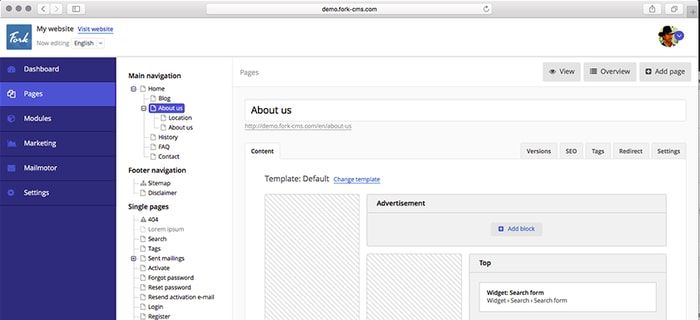 )
)
Калибровка и характеристика дисплея с помощью ArgyllCMS
Общее
Флориан Хёх
Исправлено в этом выпуске:
- [Косметика] [Интерфейс] Улучшение PCS для отображения схемы гаммы устройства.
Общий
Флориан Хёх
Исправлено в этом выпуске:
- [Незначительные] Когда предыдущий экземпляр был принудительно закрыт, переопределяйте оставшийся файл блокировки.
- [Просто] При использовании пользовательской тестовой диаграммы профилирования с очень небольшим количеством темных серых участков RGB или без них постарайтесь лучше поддерживать наклон существующих точек во время создания кривой формирователя.
Общий
Флориан Хёх
Изменено в этой версии:
- [Улучшение] Показывать серийный номер прибора (если он доступен) при появлении запроса на физическое взаимодействие с прибором.

- [Улучшение] Проверьте калибровку темного смещения SpyderX и прервите ее, если она слишком высока (ошибка пользователя).
- [Улучшение] Настройте перцепционное устройство на черную точку таблицы PCS для согласования перцепционного PCS с таблицей устройств.
- [Улучшение] Предупреждение во время автоматического определения уровней вывода, если диапазон ввода устройства отображения или диапазон вывода графического драйвера выглядят неправильно настроенными.
- [Улучшение] Загрузчик профилей (Windows): используйте альтернативный метод для принудительного применения одного экземпляра, если локальный IPC заблокирован.
- График кривой тонального отклика теперь использует точку белого профиля относительно источника света вместо D50 для входных значений, если используется абсолютное колориметрическое намерение.
- Переименуйте формат 3D LUT «LG OLED» (.dcl) в «DeviceControl» и разблокируйте доступные разрешения.
Исправлено в этом выпуске:
- [Умеренная] Устранена проблема с калибровкой SpyderX при использовании 32-разрядных исполняемых файлов ArgyllCMS.

- [Trivial] Перезагрузить текущую калибровку при отмене установки профиля (регрессия изменения в обработке диалога установки профиля в DisplayCAL 3.8.8, SVN, версия r6252).
- [Просто] При загрузке настроек из профиля восстановить неиспользуемые условия просмотра CIECAM02 (если применимо).
- [Простое] Предотвращение потенциального двойного запроса на калибровку прибора.
- [Косметика] Не используйте повторно файлы журналов для автономных инструментов, пока другие экземпляры все еще работают.
- [Умеренный] Linux: сбой при запуске с предварительными версиями wxPython 4.
Общий
Флориан Хёх
Изменено в этом выпуске:
- [Улучшение] Обнаружение и предупреждение о некорректных поправках колориметра (например, из неофициальных источников). Автоматически перемещайте их в корзину, если они были ранее (вручную) установлены.
- [Улучшение] Всегда перечислять инструменты при запуске приложения, если при последнем использовании приложения было обнаружено более одного инструмента (межплатформенная согласованность).

- [Улучшение] При запросе на калибровку прибора отображать имя только что обнаруженного прибора вместо ранее перечисленного имени (последнее может быть устаревшим, если вы забыли обновить его после смены подключенных приборов).
- [Улучшение] Используйте слегка улучшенный метод сглаживания при создании таблиц PCS для устройств с высоким разрешением.
- [Улучшение] Увеличение автоматического разрешения PCS для таблицы устройств для профилей L*a*b* LUT до 45x45x45 при использовании сглаживания.
- [Улучшение] [UI] Только автоматическое закрытие диалогового окна установки профиля/3D LUT после успешной установки.
- [Улучшение] Не закрывать автоматически madTPG после установки 3D LUT.
- [Улучшение] macOS: Предупреждать, если задана цель калибровки яркости черного.
- [Улучшение] Загрузчик профилей (Windows): используйте минимально более быстрый метод для проверки других запущенных приложений.
Исправлено в этом выпуске:
- [Незначительные] Генерация madVR 3D LUT: Всегда записывайте D65 white в метаданные основных входных данных 3D LUT, чтобы madVR не пытался самостоятельно исправлять различия в точках белого при использовании пользовательской точки белого (сама 3D LUT правильно отобразит пользовательскую точку белого).

- [Незначительная] Установка madVR 3D LUT: не пытайтесь установить 3D LUT с неподдерживаемыми входными первичными метаданными (т. е. не Rec. 709, SMPTE C, EBU/PAL, Rec. 2020 или DCI P3), так как madVR перезапишет метаданные в зависимости от на установочном слоте 3D LUT. Вместо этого такие 3D LUT следует назначать только вручную в madVR.
- [Trivial] [UI] При загрузке настроек всегда включайте вкладку 3D LUT, если дисплей является виртуальным (в соответствии с поведением выбора дисплея).
- [Просто] Также применяйте коррекцию точки черного при создании матричного профиля без компенсации точки черного (согласованность).
- [Простое] Не создавайте резервные теги замененной матрицы для профилей XYZ LUT при использовании альтернативного прямого профилировщика и используемой версии ArgyllCMS >= 2.1 (совместимо с ArgyllCMS).
- [Trivial] Генерация madVR 3D LUT: Принимайте отрицательные значения для входных метаданных основных параметров.
- [Простое] Установка madVR 3D LUT (Linux, macOS): отправьте 3D LUT порциями и увеличьте время ожидания, чтобы предотвратить сбой установки в медленной сети (например, WiFi).